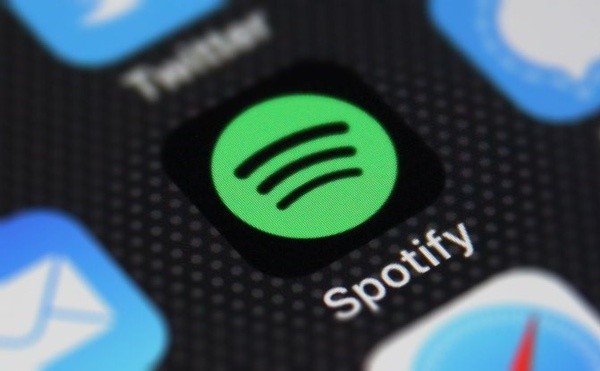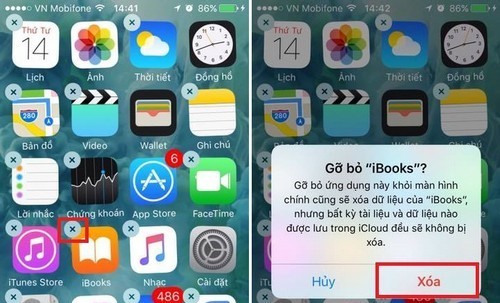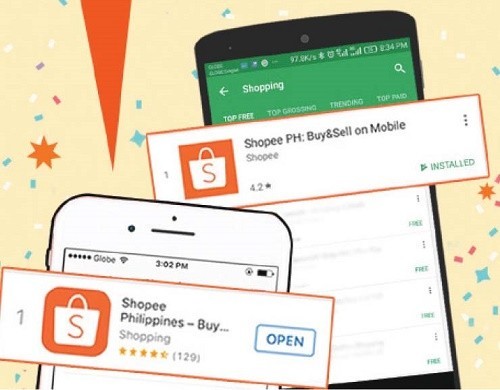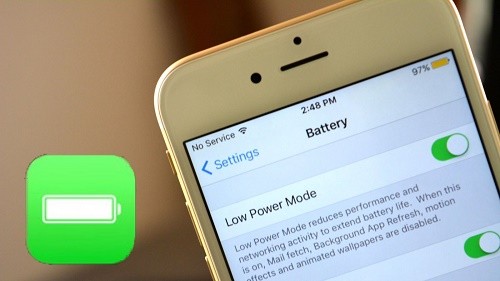Hướng dẫn cách ẩn ứng dụng, app, phần mềm trên iPhone nhanh nhất
Thông thường, những ứng dụng mặc định hay ứng dụng được tải về từ App Store sẽ được show toàn bộ lên màn hình điện thoại. Tuy nhiên, đối với những ứng dụng “tế nhị”, mang tính chất cá nhân, hầu hết người dùng đều muốn ẩn, giấu các ứng dụng này đi để không ai biết về sự hiện diện của chúng, trừ bạn.
Tuy nhiên, không phải ai cũng biết cách ẩn ứng dụng cho iPhone như thế nào, làm thế nào để ẩn ứng dụng trên iPhone một cách nhanh chóng, đơn giản và hiệu quả nhất. Nếu bạn đang có cùng mối quan tâm về cách làm ẩn ứng dụng trên iPhone, chưa nắm được bí quyết ẩn những ứng dụng trên iPhone thì hãy theo dõi bài viết của chuyên trang Mua thẻ Garena online giá rẻ Vienthong dưới đây nhé!

Hướng dẫn cách ẩn ứng dụng trên iPhone nhanh nhất
Trong bài viết này của chuyên trang Vienthong, bạn sẽ được tư vấn chi tiết cách ẩn ứng dụng iPhone nhanh chóng, đơn giản nhất. Nếu bạn chưa biết cách ẩn ứng dụng trên màn hình iPhone ra sao, làm gì để ẩn ứng dụng mặc định trên iPhone thì hãy cùng xem nội dung trong bài viết dưới đây nhé!
Hướng dẫn cách ẩn ứng dụng trên iPhone chưa jailbreak
Để ẩn một ứng dụng trên iPhone chưa jailbreak không hề phức tạp. Có rất nhiều cách mà bạn có thể áp dụng để ẩn ứng dụng cho iPhone khi cần. Nếu bạn đang tìm kiếm cách ẩn một số ứng dụng trên iPhone chưa JB thì bạn có thể tham khảo cách ẩn ứng dụng trên điện thoại iPhone dưới đây.
Trong phần nội dung bài viết này, chúng tôi sẽ hướng dẫn các bạn cách ẩn biểu tượng ứng dụng trên iPhone đối với những ứng dụng mặc định trên iPhone và cách ẩn tên ứng dụng trên iPhone đối với ứng dụng tải về máy từ App Store. Mời các bạn cùng theo dõi!
1. Hướng dẫn cách ẩn ứng dụng iPhone mặc định
Cách ẩn một ứng dụng trên iPhone hay ẩn nhiều ứng dụng mặc định trên iPhone rất đơn giản và có thể thực hiện ngay trên điện thoại mà không cần phải sử dụng đến phần mềm hay ứng dụng hỗ trợ nào. Bạn có thể tham khảo cách ẩn ứng dụng trên màn hình iPhone đối với những ứng dụng mặc định theo hướng dẫn dưới đây:
- Bước 1: Từ màn hình iPhone, bạn truy cập vào mục Cài đặt
- Bước 2: Bạn truy cập vào mục Cài đặt chung rồi chọn mục Trợ năng
- Bước 3: Bạn bật tính năng Giới hạn lên
- Bước 4: Trong mục Giới hạn, bạn chọn vào ứng dụng cần ẩn và gạt thanh ON sang trái để ẩn ứng dụng là xong.
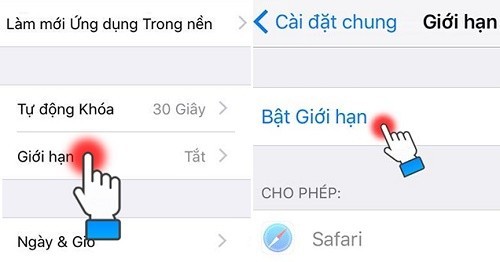
Cách ẩn ứng dụng iPhone trong phần Cài đặt
2. Hướng dẫn cách ẩn ứng dụng tải về trên iPhone
Mỗi một ứng dụng, app cài đặt trên iPhone đều có giới hạn độ tuổi kèm theo, do đó, bạn có thể tăng giới hạn độ tuổi lên để ẩn các ứng dụng này đi. Dưới đây là hướng dẫn ẩn ứng dụng trên iPhone bằng cách tăng giới hạn độ tuổi cho app được chuyên trang Mua thẻ FPT Gate online giá rẻ Vienthong tổng hợp mà bạn có thể tham khảo:
- Bước 1: Bạn truy cập vào App Store trên màn hình điện thoại, chọn ứng dụng cần kiểm tra và nhấn vào mục Xem chi tiết để xem độ tuổi giới hạn của ứng dụng trên điện thoại.
- Bước 2: Truy cập vào mục Cài đặt, chọn mục Cài đặt chung
- Bước 3: Chọn Trợ năng rồi chọn tiếp mục Giới hạn
- Bước 4: Tại mục Giới hạn, bạn chọn vào ứng dụng cần ẩn rồi chọn độ tuổi giới hạn cao hơn độ tuổi của ứng dụng để ẩn ứng dụng đó đi là xong.
Trên đây là cách làm ẩn ứng dụng trên iPhone đối với các ứng dụng tải về từ App Store mà bạn có thể tham khảo. Cách ẩn 1 ứng dụng trên iPhone hay nhiều ứng dụng trên iPhone cũng đều có các thao tác thực hiện giống nhau. Chúc bạn thực hiện thành công cách ẩn các ứng dụng trên iPhone này!

Cách ẩn ứng dụng iPhone bằng phần mềm
Hướng dẫn cách ẩn ứng dụng iPhone đã jailbreak bằng phần mềm
Ngoài cách ẩn app trên iPhone chưa jailbreak trên đây, người dùng còn rất quan tâm đến cách ẩn ứng dụng trên iPhone đã jailbreak. Nếu như bạn muốn biết làm sao để ẩn ứng dụng trên iPhone đã jailbreak, liệu có giống với cách ẩn ứng dụng trên iPhone chưa jailbreak hay không thì hãy theo dõi hướng dẫn cách ẩn ứng dụng trên iPhone JB dưới đây nhé!
Thủ thuật ẩn ứng dụng trên iPhone đã jailbreak rất đơn giản, bạn sẽ sử dụng một phần mềm ẩn ứng dụng trên iPhone JB có tên là LockDown Pro. LockDown Pro là tweak ẩn ứng dụng trên iPhone được nhiều người dùng sử dụng và đánh giá rất cao về chất lượng hiện nay. Dưới đây là hướng dẫn cách chạy ẩn ứng dụng trên iPhone với LockDown Pro mà bạn có thể tham khảo:
- Bước 1: Tìm Tweak mang tên Lockdown Pro sử dụng nguồn Cydia.vn.
- Bước 2: Tải và cài đặt app ẩn ứng dụng iPhone LockDown Pro về điện thoại iPhone.
- Bước 3: Mở app ẩn ứng dụng trên iPhone Lockdown Pro lên rồi thiết lập mật khẩu cho Lockdown Pro.
- Bước 4: Ứng dụng sẽ hiển thị các thông tin app trên điện thoại của bạn. Bạn chọn từng ứng dụng muốn ẩn một và thiết lập chi tiết việc ẩn cho mỗi app là được.
Với các sử dụng phần mềm ẩn ứng dụng trên iPhone cydia LockDown Pro này, bạn có thể thực hiện ẩn ứng dụng tải về trên iPhone và cả các ứng dụng mặc định trên máy rất đơn giản, nhanh chóng. Với điều kiện duy nhất là iPhone của bạn đã được jailbreak.
Trên đây là thông tin chi tiết hướng dẫn ẩn ứng dụng cho iPhone chưa jailbreak và iPhone đã jailbreak mà các bạn có thể tham khảo và áp dụng khi muốn ẩn ứng dụng trên màn hình iPhone. Hi vọng với các thông tin hướng dẫn ẩn ứng dụng trên iPhone trong bài viết trên đây, bạn đã biết cách làm sao để ẩn ứng dụng trên iPhone nhanh chóng, đơn giản nhất, không còn phải lo lắng về việc bị mọi người phát hiện những ứng dụng “tế nhị” mà bạn muốn giấu đi trên iPhone của mình nữa.
Chúc các bạn ẩn các ứng dụng trên iPhone thành công!
Xem thêm: Cách xem, kiểm tra dung lượng pin của iPhone 6 dùng được bao lâu